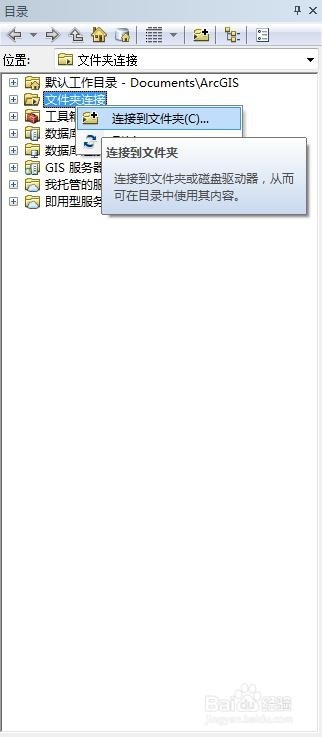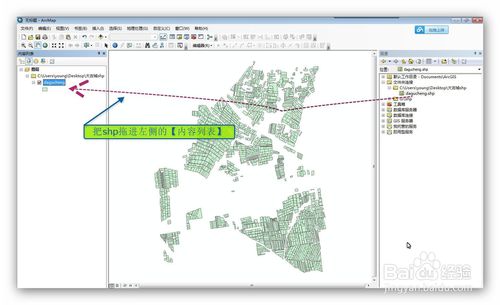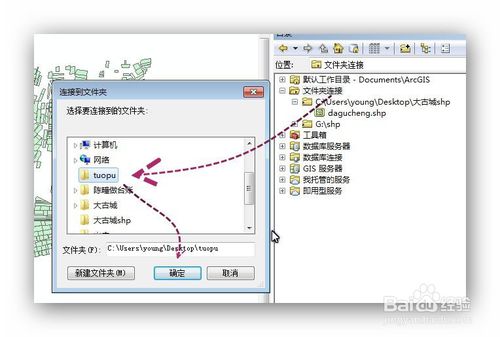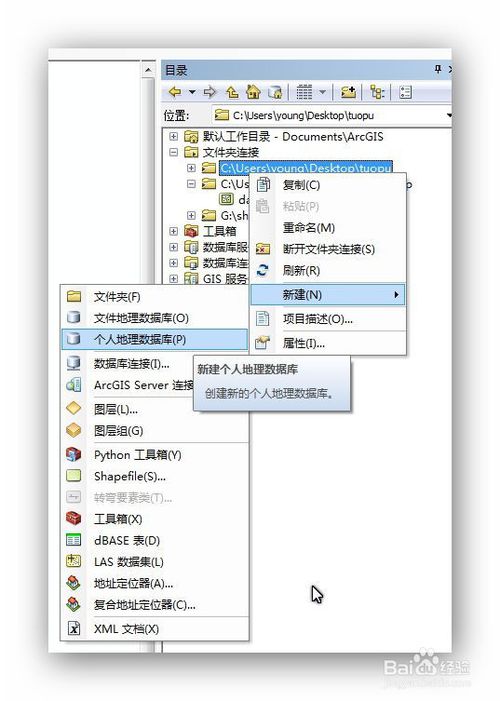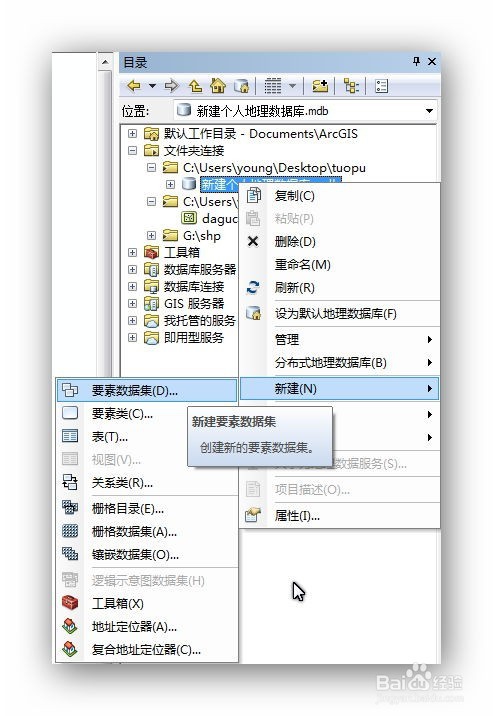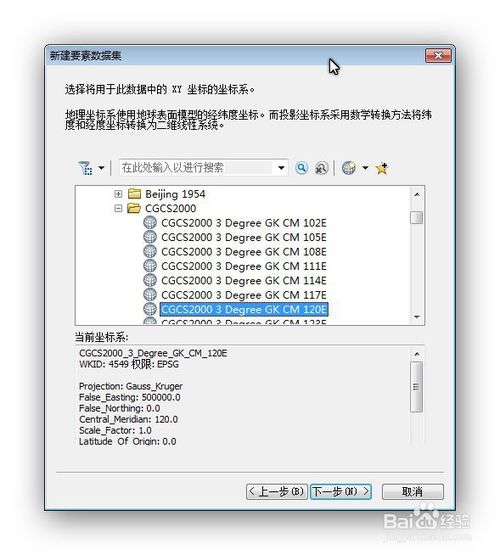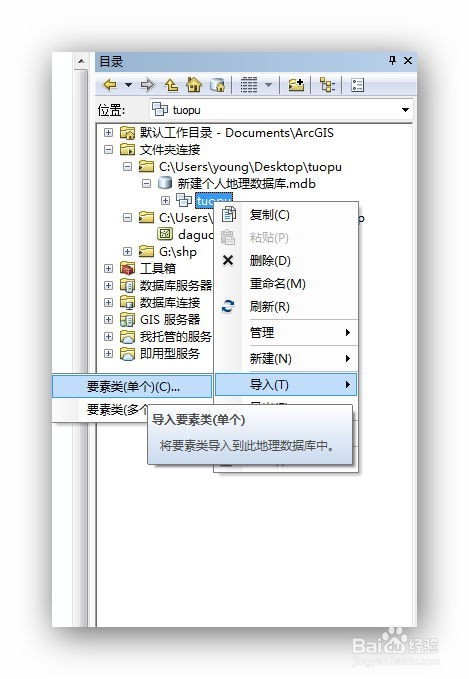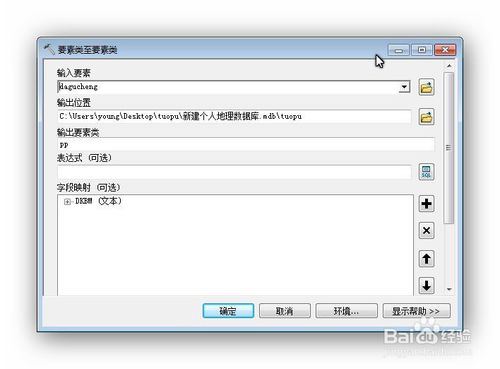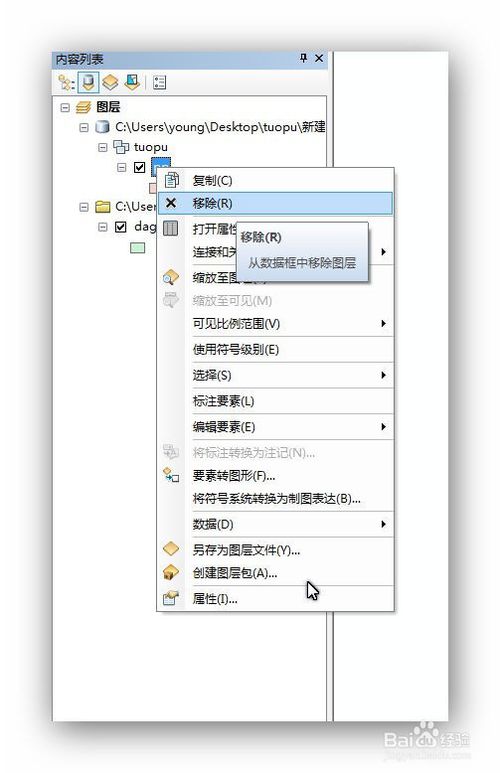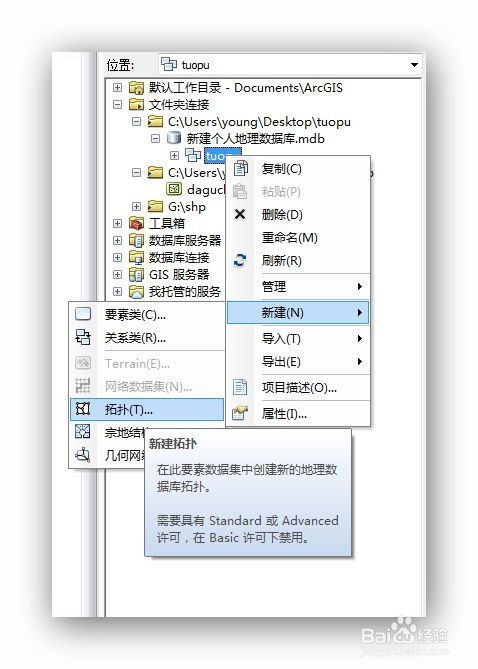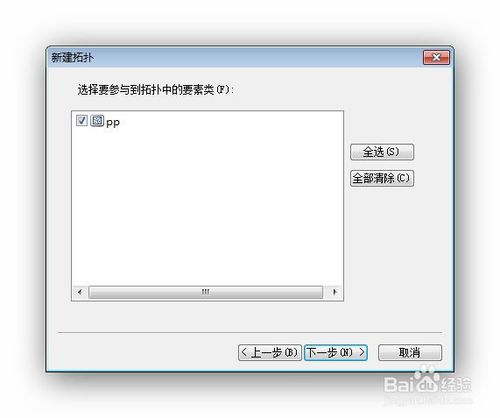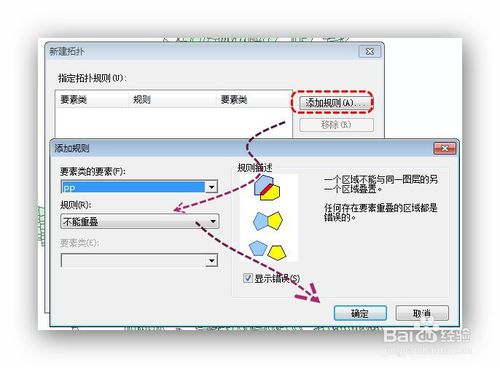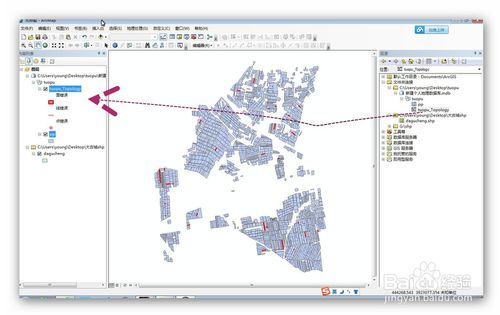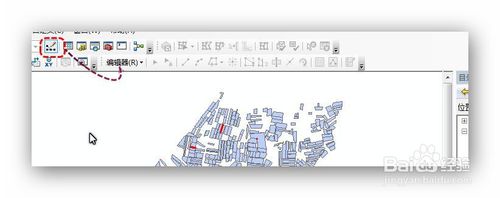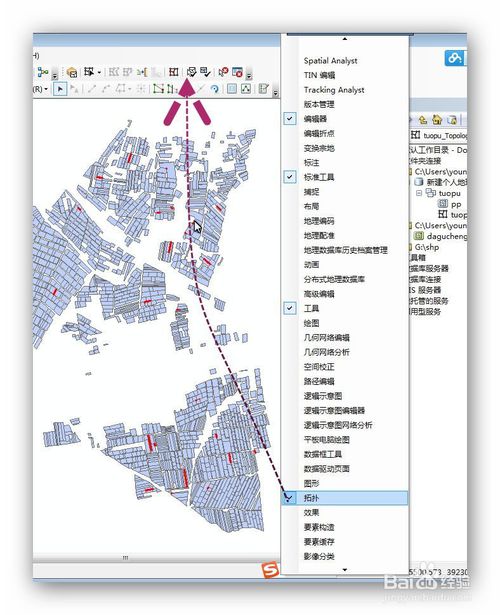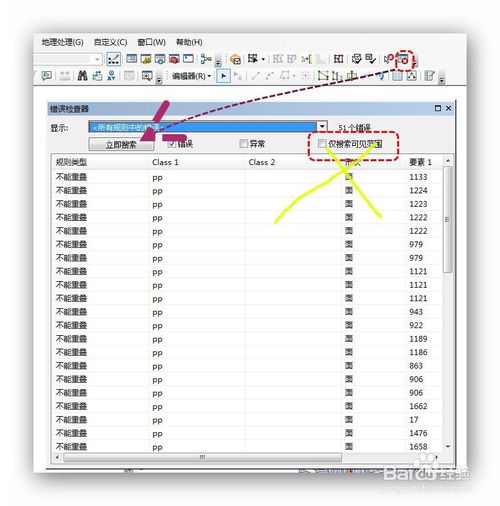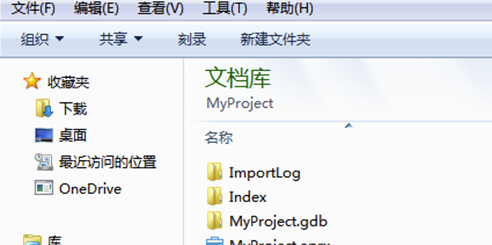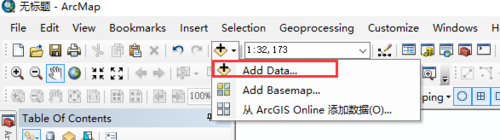ArcGis如何进行拓扑检查
打开ArcMap,点击目录(catalog),在右侧的目录中“文件夹连接”上右键——连接到文件夹。
连接到shp文件所在的文件夹,把shp文件直接拖到左侧的【内容列表】中。
在桌面(或自己需要的位置)新建文件夹“tuopu”并在ArcMap的目录中连接到该文件夹。
在连接到的“tuopu”文件夹上右键——新建——个人地理数据库。
在“新建个人地理数据库”上右键——新建——要素数据集,名称是“tuopu”。
根据自己的图形坐标选择坐标系
小编这里坐标系选择“投影坐标系”——Gauss Kruger——CGS2000——………120E。
在新建的要素数据集“tuopu”上右键——导入——要素类(单个)。
输入要素选你要导入进行拓扑处理的shp文件,也就是一开始拖进内容列表的文件,输出要素命名为“pp”即可。
导入要素类(单个)成功后如果自动加载到左侧的内容列表中,将其移除,如果没有便不需处理。
在要素数据集“tuopu”上右键——新建——拓扑
选择要素“pp”,规则根据需要选择,小编选默认的“不能重复”,执行“下一步”直到拓扑进行完成确定验证。
将拓扑生成文件tuopu_Topology拖进【内容列表】。
打开“编辑器”——开始编辑——编辑图层选择“PP”。
在上方工具栏的空白处右键添加“拓扑”工具条。
点击“拓扑错误检查器”图标呼出错误检查器,勾掉“仅搜索可见范围”,点击“立即搜索”后所有拓扑错误便罗列出来。
在错误项上右键,使用“缩放至”和“选择要素”即可查看拓扑错误。
转载自:https://jingyan.baidu.com/article/7e44095336da102fc1e2ef4c.html